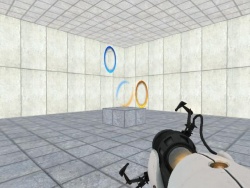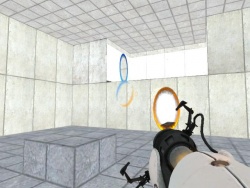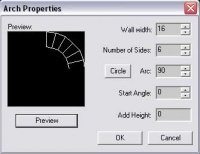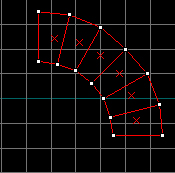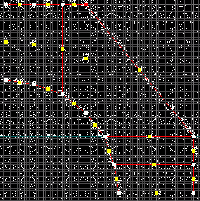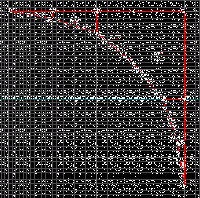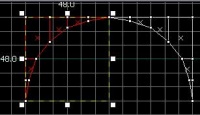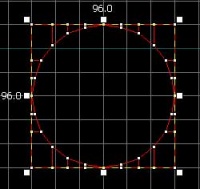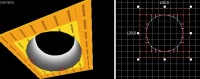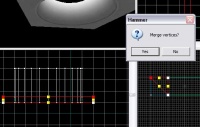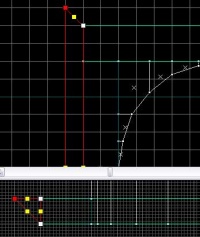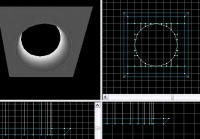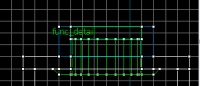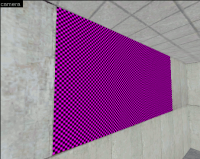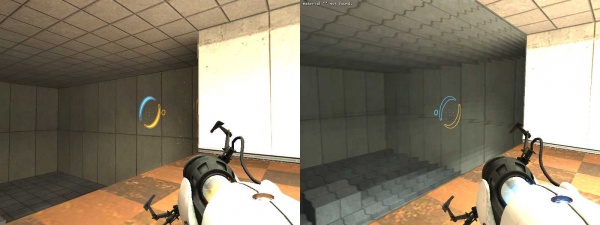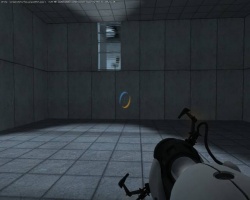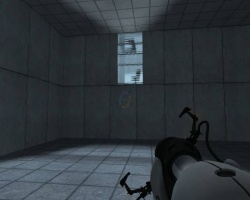Fr/Observation Room: Difference between revisions
(trad en cours) |
No edit summary |
||
| Line 9: | Line 9: | ||
[[Image:CompletelyBoringRoom1.jpg|right|thumb|250px|Une salle vide, sans lumière]] | [[Image:CompletelyBoringRoom1.jpg|right|thumb|250px|Une salle vide, sans lumière]] | ||
Il faut tout d'abord créer une chambre de test. Créons un block de 512x512x256 | Il faut tout d'abord créer une chambre de test. Créons un block de 512x512x256 avec un petit piédestal de 32 unités au milieu pour poser le Portalgun. On ne crée pas de lumière pour conserver celle par défaut, intégrée au jeu. On texture les murs avec la texture '''concrete/concrete_modular_wall001_gradient00''', le sol avec '''concrete/concrete_modular_floor001a''', le plafond avec '''concrete/concrete_modular_ceiling001a'''. On ajoute l'entité '''weapon_portalgun''' sur le piédestal, et une entité '''info_player_start'''. On lance la map voir si tout va bien. | ||
<div style='clear: both'> </div> | <div style='clear: both'> </div> | ||
| Line 24: | Line 24: | ||
=Créer un tube lumineux= | =Créer un tube lumineux= | ||
Cette partie va expliquer comment créer la source lumineuse qu'on aperçoit dans les salles d'observation, à travers les glaces déformées. C'est une sorte de tube creux, dans lequel traverse une source lumineuse. | |||
==Tutorial== | ==Tutorial== | ||
Avec l'outil de clipping, on va créer un trou de 96x96 dans le toit de la chambre d'observation. Il va accueillir plus tard notre tube lumineux. | Avec l'outil de clipping, on va créer un trou de 96x96 dans le toit de la chambre d'observation. Il va accueillir plus tard notre tube lumineux. | ||
<div style="clear:both;"> </div> | <div style="clear:both;"> </div> | ||
[[Image:ORLT1.jpg|right|thumb|200px]] | |||
[[Image:ORLT2.jpg|right|thumb|200px]] | [[Image:ORLT2.jpg|right|thumb|200px]] | ||
Utilisez l'outil de block (block tool; Shift+B) en sélectionnant 'Arch', et créez une brush de 80x80x48 | Utilisez l'outil de block (block tool; Shift+B) en sélectionnant 'Arch', et créez une brush de 80x80x48 | ||
| Line 43: | Line 42: | ||
[[Image:ORLT3.gif|right|thumb|200px]] | [[Image:ORLT3.gif|right|thumb|200px]] | ||
Sélectionnez votre block et | Sélectionnez votre block et utilisez l'outil Vertex (Shift + V). Alignez le block sur la grille comme sur l'illustration. | ||
<div style="clear:both;"> </div> | <div style="clear:both;"> </div> | ||
| Line 51: | Line 50: | ||
[[Image:ORLT5.jpg|right|thumb|200px]] | [[Image:ORLT5.jpg|right|thumb|200px]] | ||
Copiez/collez cette brush, | Copiez/collez cette brush, appliquez un Flip, de façon à créer une forme semi-circulaire. | ||
<div style="clear:both;"> </div> | <div style="clear:both;"> </div> | ||
| Line 79: | Line 78: | ||
[[Image:ORLT12.jpg|right|thumb|200px]] | [[Image:ORLT12.jpg|right|thumb|200px]] | ||
Sélectionnez l'ensemble des blocks et appliquez l'entité '''func_detail''' (Ctrl + T; Tie to entity) | Sélectionnez l'ensemble des blocks et appliquez l'entité '''func_detail''' (Ctrl + T; Tie to entity). Placez le tout dans le trou prévu dans votre toit. | ||
<div style="clear:both;"> </div> | <div style="clear:both;"> </div> | ||
| Line 94: | Line 93: | ||
</gallery></center> | </gallery></center> | ||
A noter que sur la map d'exemple que Valve fournie, la valeur est mise à 50, ce qui équivaut à éteindre le tube. La lumière est quand à elle émulée avec deux entités '''light''' et '''light_spot'''. Sans doute pour avoir plus de liberté sur la gestion des lumières... | A noter que sur la map d'exemple que Valve fournie (testchmb_a_05.vmf), la valeur est mise à 50, ce qui équivaut à éteindre le tube. La lumière est quand à elle émulée avec deux entités '''light''' et '''light_spot'''. Sans doute pour avoir plus de liberté sur la gestion des lumières... | ||
== | == La vitre déformée == | ||
On va placer maintenant la vitre entre la chambre de test et la chambre d'observation. Il faut créer un block (le plus fin possible), de la largeur et hauteur de la baie. | |||
[[Image:CompletelyBoringRoom4 GLaSS.PNG|left|thumb|200px|C'est moche dans Hammer]][[Image:CompletelyBoringRoom5.jpg|right|thumb|200px|Mais magnifique dans le jeu!]] | |||
On applique la texture '''glass/glasswindow_refract01''' sur une seule face. Toutes les autres faces auront la texture '''nodraw'''. Ca allègera grandement la map. | |||
[[Image:CompletelyBoringRoom4 GLaSS.PNG|left|thumb|200px| | |||
<div style='clear: both'> </div> | <div style='clear: both'> </div> | ||
[[Image:Glassbrush.jpg|right|thumb|250px| | [[Image:Glassbrush.jpg|right|thumb|250px|A gauche : normal solid - A droite : func_brush]] | ||
Appliquez la fonction '''func_brush''' (ctrl+t; Tie to entity) sur votre block de vitre. Sinon, le rendu de la déformation à travers la vitre ne sera pas pris en compte. | |||
Lancez la map voir ce que ça donne en jeu. | |||
<div style='clear: both'> </div> | <div style='clear: both'> </div> | ||
[[Image:CompletelyBoringRoom5-windows compare.jpg|right|thumb|600px| | [[Image:CompletelyBoringRoom5-windows compare.jpg|right|thumb|600px|Comparaison d'une vitre texturée que d'un côté (à gauche), et des deux côtés (à droite).]] | ||
Si vous ne comptez pas amenez votre personnage dans la salle d'observation, appliquez la texture de glass uniquement du côté salle de test. | |||
<div style='clear: both'> </div> | <div style='clear: both'> </div> | ||
[[Image:CompletelyBoringRoom5d.jpg|left|thumb|200px| | [[Image:CompletelyBoringRoom5d.jpg|left|thumb|200px|Les portails sont désactivés]] | ||
Comme vous pouvez le voir, les textures 'glass' empêchent la création de portail. | |||
<div style='clear: both'> </div> | <div style='clear: both'> </div> | ||
== | == Eclairer la chambre de test == | ||
[[Image:ExRoom Spotlight.jpg|left|thumb|200px|How the light looks in the editor (glass pane made transparent to allow stuff to be visible)]] | [[Image:ExRoom Spotlight.jpg|left|thumb|200px|How the light looks in the editor (glass pane made transparent to allow stuff to be visible)]] | ||
The official test chambers are almost always lit only by the observation rooms. This works by having enough spy rooms around and putting spotlights into them. This can completely eliminate the need for any other lightning outside the observation rooms. | The official test chambers are almost always lit only by the observation rooms. This works by having enough spy rooms around and putting spotlights into them. This can completely eliminate the need for any other lightning outside the observation rooms. | ||
Revision as of 15:28, 16 April 2010
Créer la map
Il faut tout d'abord créer une chambre de test. Créons un block de 512x512x256 avec un petit piédestal de 32 unités au milieu pour poser le Portalgun. On ne crée pas de lumière pour conserver celle par défaut, intégrée au jeu. On texture les murs avec la texture concrete/concrete_modular_wall001_gradient00, le sol avec concrete/concrete_modular_floor001a, le plafond avec concrete/concrete_modular_ceiling001a. On ajoute l'entité weapon_portalgun sur le piédestal, et une entité info_player_start. On lance la map voir si tout va bien.
La salle d'observation
On ajoute maintenant la chambre d'observation. On crée un block de 256x64x128, qu'on va placer dans la 2e moitié de la hauteur de la salle.
On applique les mêmes textures que la salle de test.
Créer un tube lumineux
Cette partie va expliquer comment créer la source lumineuse qu'on aperçoit dans les salles d'observation, à travers les glaces déformées. C'est une sorte de tube creux, dans lequel traverse une source lumineuse.
Tutorial
Avec l'outil de clipping, on va créer un trou de 96x96 dans le toit de la chambre d'observation. Il va accueillir plus tard notre tube lumineux.
Utilisez l'outil de block (block tool; Shift+B) en sélectionnant 'Arch', et créez une brush de 80x80x48
Dans la zone de paramètres, mettez :
- Wall width : 16
- Number of sides : 6
- Arc : 90
Vous devrez arriver à quelque chose comme ceci.
Sélectionnez votre block et utilisez l'outil Vertex (Shift + V). Alignez le block sur la grille comme sur l'illustration.
Utilisez l'outil de clipping (Shift+X), et coupez les parties, comme sur l'illustration.
Copiez/collez cette brush, appliquez un Flip, de façon à créer une forme semi-circulaire.
Copiez cette nouvelle forme, et alignez-là afin de créer une forme circulaire.
Build a frame around the base of the completed brush. Make each piece 8 units high, and 16 wide.
Appliquez dans le tube, la texture plastic_light002c, et sa base avec plastic_light002a. Pour la base, cochez treat as one, and use the "fit" button, to easily texture here.
Maintenant, il faut créer le contour qui va permettre de faire le joint avec le toit. Créer un block de 128x8x8. Utilisez l'outil Vertex, pour ajouter un angle. Cliquez sur Yes pour appliquer les vertices.
Utilisez l'outil Vertex, pour ajouter un angle de 45° sur chaque coin.
Copiez/collez et appliquez un flip pour les 4 côtés. Mettre la texture plastic_wall002a sur les côtés visibles.
Sélectionnez l'ensemble des blocks et appliquez l'entité func_detail (Ctrl + T; Tie to entity). Placez le tout dans le trou prévu dans votre toit.
Appliquez la texture white009 dans le fond de votre tube.
Vous pouvez changer l'intensité de la lumière avec la proportion de cette texture. La proportion par défaut est 0,25, qui donne une effet éclatant et brillant. Tandis qu'une valeur à 1,00 sera beaucoup plus atténué. Ce qui peut considérablement changer l'atmosphère de la map.
A noter que sur la map d'exemple que Valve fournie (testchmb_a_05.vmf), la valeur est mise à 50, ce qui équivaut à éteindre le tube. La lumière est quand à elle émulée avec deux entités light et light_spot. Sans doute pour avoir plus de liberté sur la gestion des lumières...
La vitre déformée
On va placer maintenant la vitre entre la chambre de test et la chambre d'observation. Il faut créer un block (le plus fin possible), de la largeur et hauteur de la baie.
On applique la texture glass/glasswindow_refract01 sur une seule face. Toutes les autres faces auront la texture nodraw. Ca allègera grandement la map.
Appliquez la fonction func_brush (ctrl+t; Tie to entity) sur votre block de vitre. Sinon, le rendu de la déformation à travers la vitre ne sera pas pris en compte.
Lancez la map voir ce que ça donne en jeu.
Si vous ne comptez pas amenez votre personnage dans la salle d'observation, appliquez la texture de glass uniquement du côté salle de test.
Comme vous pouvez le voir, les textures 'glass' empêchent la création de portail.
Eclairer la chambre de test
The official test chambers are almost always lit only by the observation rooms. This works by having enough spy rooms around and putting spotlights into them. This can completely eliminate the need for any other lightning outside the observation rooms.
Just put a light_spot behind the glass pane, slightly rotated to face downwards (so it doesn't light the ceiling of your room but rather the lower areas). Fire up the object properties and assign 183 204 218 300 to Brightness, 183 204 218 150 to BrightnessHDR, 200000 to Constant.
See, this doesn't look too bad... however, the examination room is unlit in the rear areas. We'll fix this by placing a single light into the back half of the room, assign the same values as above to Brightness and BrightnessHDR and optionally adjust Constant to light up even further. (Shouldn't be needed in most cases however.) It also lightens up the chamber some more.
Autres liens
- Portal Level Creation:fr
- on the forums Article originale (en anglais)
- Traduit de l'article sur Thinkingwithportals
|}